
Os nomes podem dizer muito sobre quem você é. Talvez você jogue principalmente jogos de tiro em primeira pessoa , mas você também faz luar como um roleplayer e quer um nome diferente para isso. Talvez você simplesmente não goste do seu nome Steam atual. De qualquer forma, a Valve facilita a alteração do seu nome de usuário.
Você pode alterar seu nome de usuário pelo aplicativo Steam em seu desktop ou telefone, ou pelo site.
Índice
Aplicativo Steam para desktop
Alterar seu nome de usuário por meio do aplicativo de desktop é bastante simples. Clique no seu nome de usuário e clique em “Perfil”.
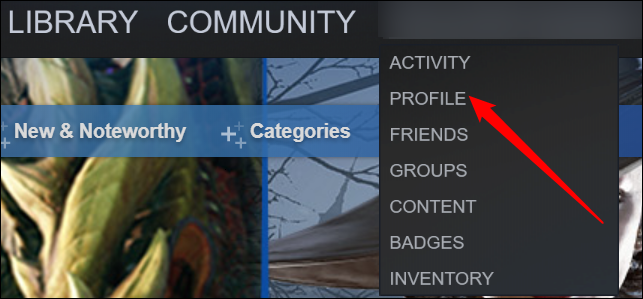
A página de perfil exibe várias informações relacionadas à sua conta. Clique em “Editar perfil”, localizado no lado direito da página.
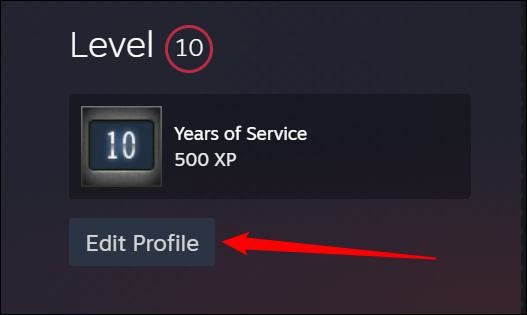
Role para baixo até ver a seção “Geral”. Digite o nome de usuário desejado e, se desejar um URL personalizado que corresponda ao seu nome de usuário, insira-o também.
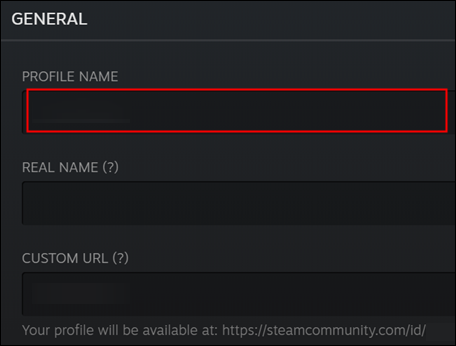
Role até a parte inferior e clique no grande botão “Salvar”.
Aplicativo de telefone Steam
O aplicativo de telefone Steam abre na sua lista de amigos por padrão. Toque nas três barras horizontais no canto superior esquerdo para acessar a página de perfil.
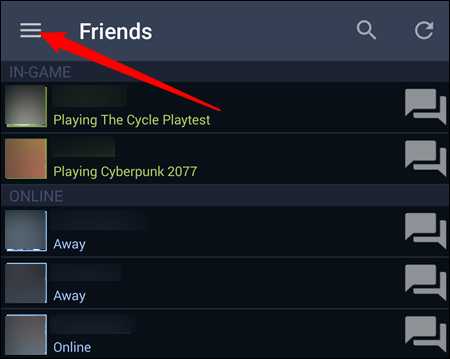
Em seguida, toque na sua foto de perfil ou no seu nome na parte superior.
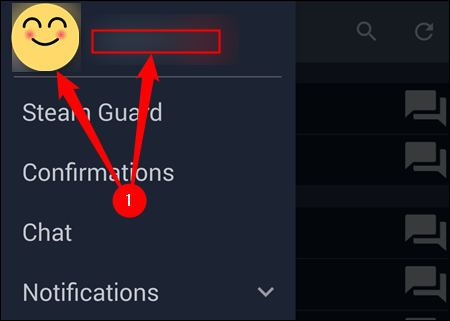
Toque em “Editar perfil”.

Em seguida, digite o nome de usuário desejado na caixa. Você também pode preencher o nome de URL personalizado opcional, se desejar.
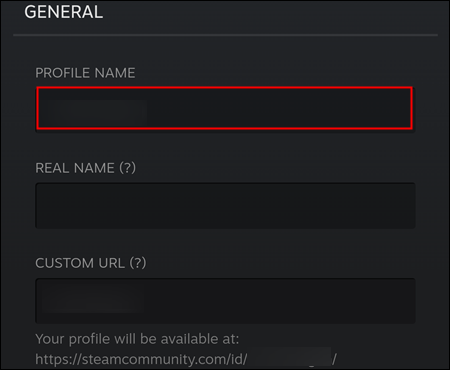
Site Steam
Você também pode alterar seu nome de usuário no site do Steam .
Faça login no Steam e clique na sua foto de perfil no canto superior direito. Alternativamente, você pode clicar em seu nome e, em seguida, clicar em “Perfil” no menu suspenso.

Clique em “Editar perfil” no lado direito da janela.
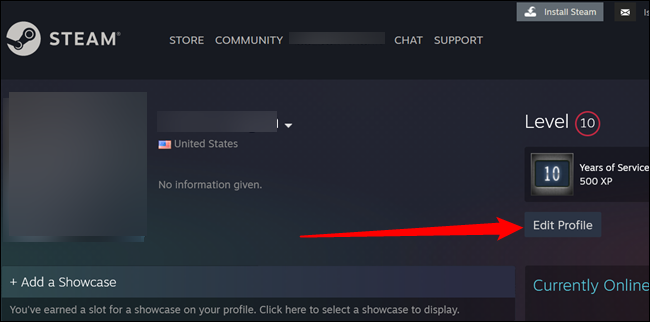
Você verá uma seção intitulada “Geral” no meio da página. Digite seu novo nome de usuário na caixa. Você também pode definir um URL personalizado para seu perfil aqui, se desejar.
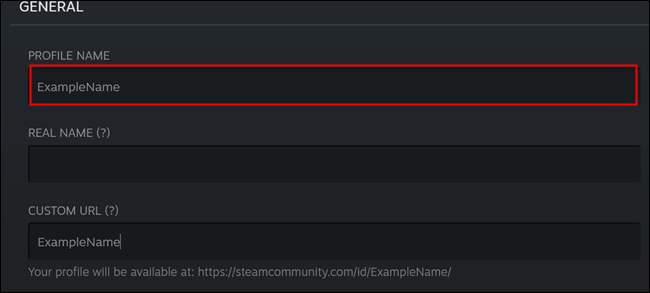
Role até o final da página e clique no botão “Salvar” no canto direito.
A alteração do nome de usuário deve ser imediata. Lembre-se, você pode alterar seu nome de usuário um número infinito de vezes e quantas vezes quiser.
O Steam mostrará os nomes (aliases) que você usou anteriormente em sua página de perfil, mas você pode limpar a lista de nomes que usou anteriormente .



